読みやすさの統計が消える(Microsoft Word)
作家として、カールは彼の仕事のガイドとして読みやすさの統計を必要としています。彼は、校正オプションの下の適切なボックスをチェックしました(「読みやすさの統計を表示する」)。最初の数回は機能し、その後終了しました。読みやすさの統計は表示されなくなります。 Karlはオプションのチェックを外し、再チェックし、[OK]をクリックし、コンピューターを再起動しましたが、役に立ちませんでした。彼は、読みやすさの統計を確実に表示するにはどうすればよいのか疑問に思います。
読みやすさの統計が表示されない最大の理由は、Wordが正しく構成されていないためです。正しく構成する方法を理解するには、設定を表示するのが最善です:
。 [Wordのオプション]ダイアログボックスを表示します。 (Word 2007では、[Office]ボタンをクリックし、[Wordのオプション]をクリックします。Word2010以降のバージョンでは、リボンの[ファイル]タブを表示して、[オプション]をクリックします。)
。画面の左側にある[校正]をクリックします。 (図1を参照)
ダイアログボックスのオプションに基づいて、読みやすさの統計の表示を制御するのは、[読みやすさの統計を表示する]チェックボックスの1つだけであると思われるかもしれません。以前のバージョンのWordを使用している場合は、そうではありません。それらを表示するには、[スペルチェックの文法をチェック]オプションが選択されていることも確認する必要があります。
これは、読みやすさの統計は、文法チェックが完了したときにのみ計算され、ここで説明するように、チェックがオンになっているときにのみ文法チェックが完了するためです。
Word2019またはOffice365でWordを使用している場合は、[Wordのオプション]ダイアログボックスの[校正]オプションで[スペルチェックの文法を確認]オプションを使用できなくなります(上記の手順2を参照)。 (図2を参照)
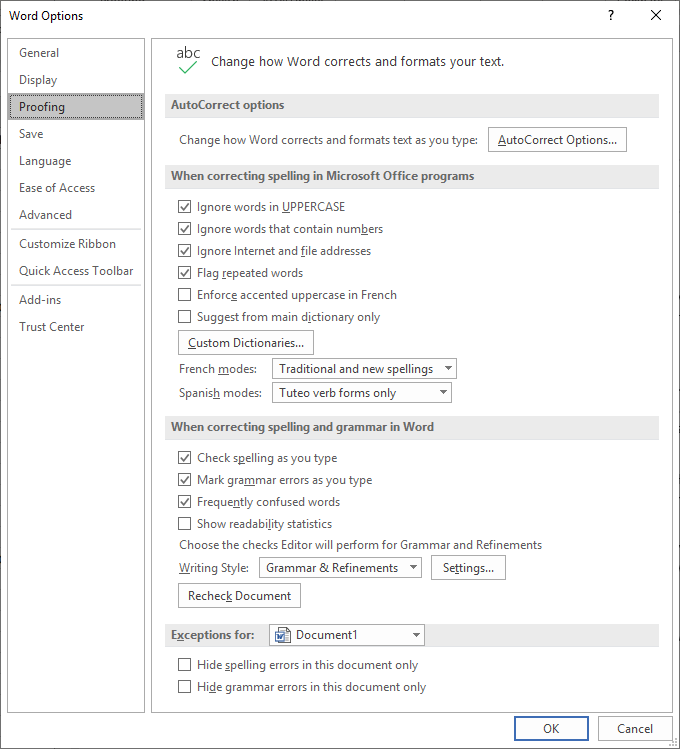
図2. [Wordのオプション]ダイアログボックスの[校正]オプション。
新しいバージョンのWordで読みやすさの統計を表示するには、[Wordのオプション]ダイアログボックスの[校正]オプションで[読みやすさの統計を表示する]チェックボックスがオンになっていることを確認します。次に、リボンの[レビュー]タブを表示し、[校正]グループの[ドキュメントの確認]をクリックする必要があります。 Wordは、ドキュメントの読みやすさの統計を表示すると同時に、エディタペインも表示します。 (図3を参照)
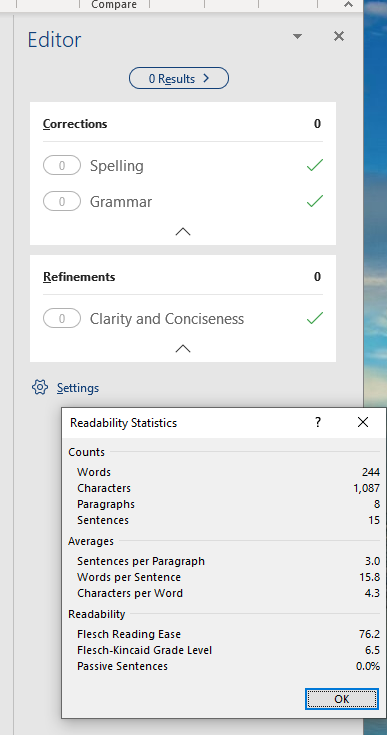
図3.読みやすさの統計データ。
また、言語領域でスペルチェックと文法チェックがオンになっていることを確認することもできます。リボンの[レビュー]タブを表示し、[言語]をクリックしてから、[校正言語の設定]を選択して[言語]ダイアログボックスを表示します。 (図4を参照)
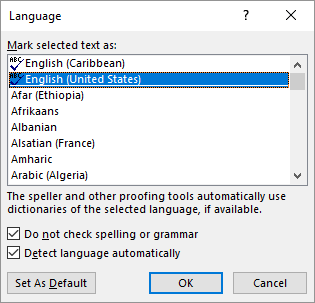
図4. [言語]ダイアログボックス。
[スペルチェックまたは文法をチェックしない]チェックボックスがオンになっている場合、文法チェックは実行されず、読みやすさの統計は計算されません。
また、言語設定は選択したテキスト([言語]ダイアログボックスを表示するときに選択したもの)に適用されますが、スタイルにも適用できることに注意してください。チェックしたいスタイルのスペルチェックと文法チェックがオフになっていないことを確認するために、スタイルをチェックする必要がある場合があります。
Wordが読みやすさの統計を計算しないいくつかの追加のシナリオがありますが、それらはおそらくKarlの状況には当てはまりません。これらの追加シナリオの詳細については、次のナレッジベースページを参照してください。
http://support.microsoft.com/kb/292069
_WordTips_は、費用効果の高いMicrosoftWordトレーニングのソースです。
(Microsoft Wordは、世界で最も人気のあるワードプロセッシングソフトウェアです。)このヒント(11554)は、Microsoft Word 2007、2010、2013、2016、2019、およびOffice365のWordに適用されます。